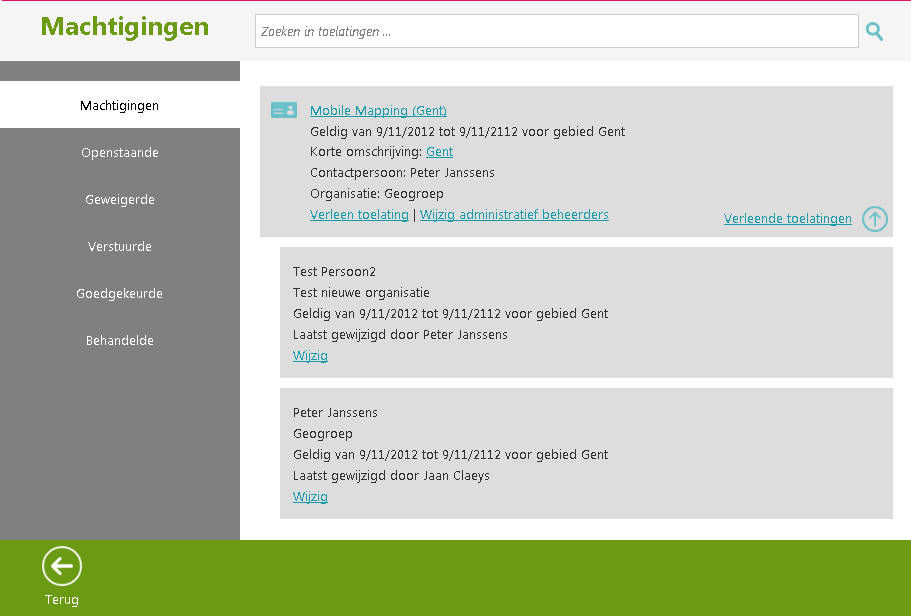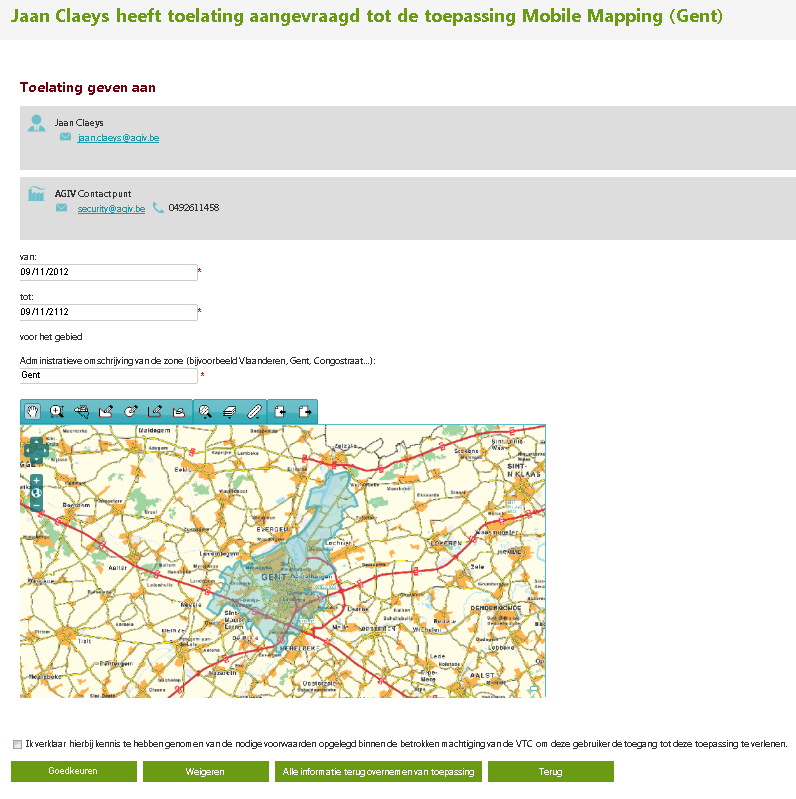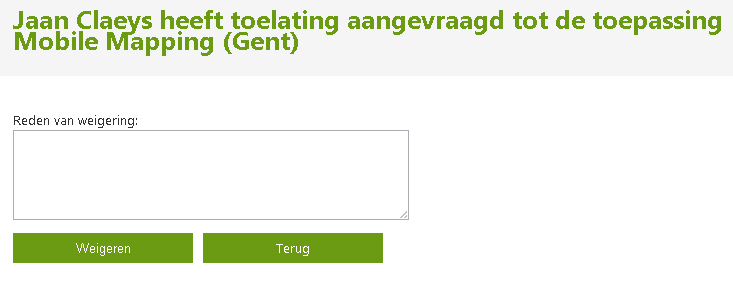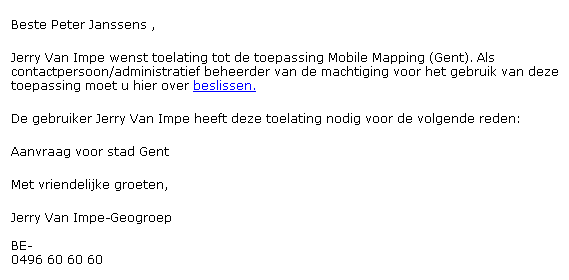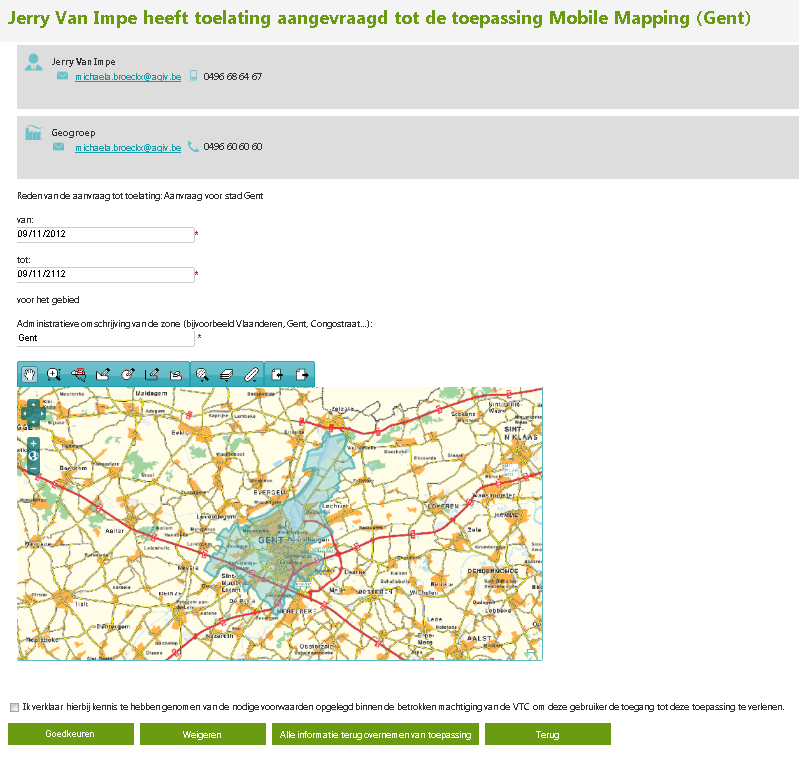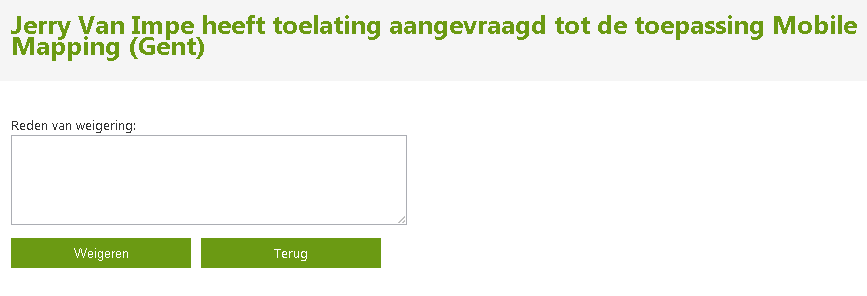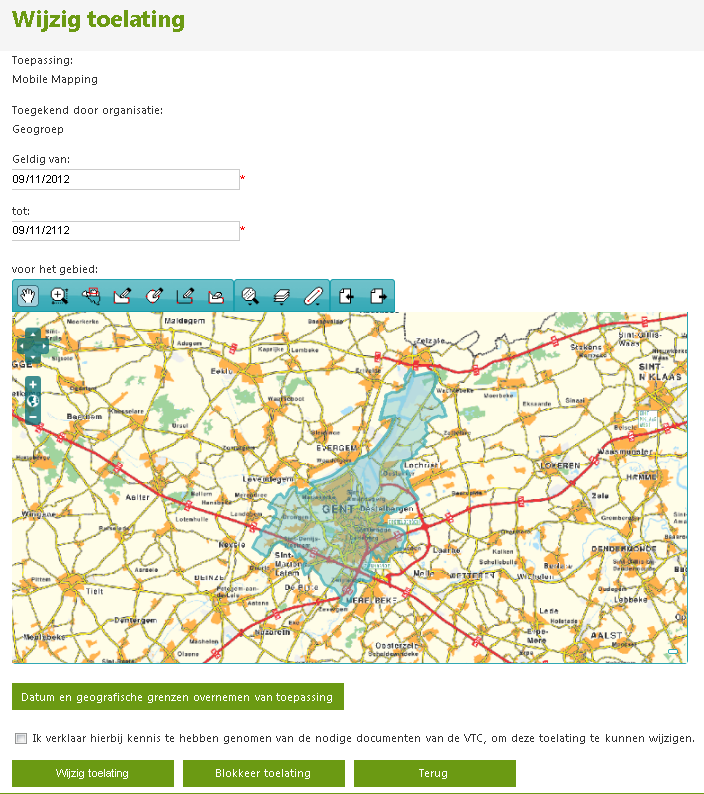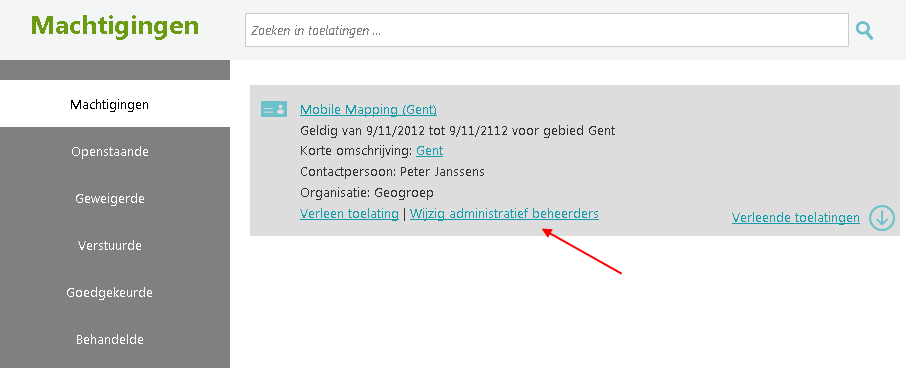Overzicht van alle machtigingen waarvan je contactpersoon/administratief beheerder bent
- Klik op de knop Machtigingen
- Je krijgt volgend scherm te zien
In de kolom links kun je navigeren naar alle aanvragen voor de toelating, openstaande, geweigerde ... enzovoort
Rechts zie je de machtigingen waar je contactpersoon/administratief beheerder van bent. Deze worden gerangschikt op geldigheidsdatum. - De volgende informatie wordt getoond
- Naam van de machtiging + de referentie als deze is opgegeven.
- De geldigheidsduur van de organisatie en het gebied
- De contactpersoon van de machtiging. De link gaat naar het gebruikersprofiel van de contactpersoon
- De organisatie waaraan de machtiging verleend is. De link gaat naar het profiel van de organisatie
- Links met acties
- Rechts op de balk een link Verleende toelatingen
Detail van de aan jou verleende machtiging
- Klik op de naam van de machtiging
- Je krijgt volgend scherm te zien
- De volgende informatie wordt getoond
- Referentie: De referentie van de machtiging, indien deze is opgegeven
- Omschrijving van de machtiging: Een vrije omschrijving
- Geldig van: De dag vanaf wanneer de machtiging geldig is.
- tot: De dag tot wanneer (inclusief) de machtiging geldig is.
- Administratieve omschrijving: Omschrijving van het gebied
- Geografisch gebied: Visuele voorstelling van het gebied waarop de machtiging van toepassing is.
Overzicht van alle verleende toelatingen van een machtiging
- Klik op de link Verleende toelatingen op de desbetreffende machtiging
- Je krijgt het volgende te zien
- Per toelating wordt het volgende getoond
- De naam van de gebruiker als link naar zijn gebruikersprofiel
- De organisatie van de gebruiker
- De geldigheidsduur van de toelating, en het gebied
- De contactpersoon of administratief beheerder die laatst de toelating gewijzigd heeft
- Een link naar de detail pagina
Verlenen van een toelating op basis van een machtiging
Indien je een gebruiker toelating wilt verlenen tot een toepassing, op basis een van machtiging waarvan je contactpersoon/administratief beheerder bent, dan neem je de volgende stappen:
- Klik voor de desbetreffende machtiging op de link Verleen toelating
- Je krijgt het volgende te zien
- Vul de volgende informatie in
- e-mailadres(sen): Het e-mailadres van de gebruiker
- Naam: De naam van de gebruiker (als er slechts één e-mailadres gekozen werd)
- Uitnodiging: Een optionele persoonlijke boodschap
- Klik op de knop Uitnodigen om de uitnodiging te versturen
- Klik om de link Terug om de uitnodiging te annuleren
- Er wordt een mail verstuurd naar de gebruiker
- Nadat de gebruiker via de mail heeft bevestigd dat hij/zij inderdaad toelating wenst, krijg je een mail
- Klik op de link beslissen om de aanvraag al dan niet goed te keuren. Je krijgt het volgende overzicht te zien
- De volgende informatie wordt getoond
- Gebruiker: Volledige informatie over de gebruiker en zijn organisatie..
- van: De dag vanaf wanneer de toelating geldig is. Deze wordt standaard overgenomen van de machtiging.
- tot: De dag tot wanneer (inclusief) de toelating geldig is. Deze wordt standaard overgenomen van de machtiging.
- Administratieve omschrijving: Omschrijving van het gebied waarop de toelating van toepassing is. Deze wordt standaard overgenomen van de machtiging.
- Geografisch gebied: Visuele voorstelling van het gebied waarop de toelating van toepassing is. Deze wordt standaard overgenomen van de machtiging.
- Wijzig indien nodig de datumgrenzen en het geografisch gebied.
- Druk op knop Goedkeuren
- Indien de datum- en/of geografische grenzen buiten deze van de machtiging vallen dan worden deze aangepast. Voor de geografie wordt de intersectie tussen de opgegeven geografie voor de toelating en de geografie van de machtiging genomen. Je krijgt eerst de aanpassingen te zien en je krijgt ook volgende opmerking:
Je moet nogmaals Goedkeuren drukken om de aanvraag goed te keuren - Klik op de link Terug om de goedkeuring te annuleren
- Klik op de link Alle informatie terug overnemen van toepassing om de datum grenzen, geografische grenzen en omschrijving van het gebied terug over te nemen van de machtiging.
- Klik op link Weigeren om de aanvraag tot toelating te weigeren.
- Indien je de toelating weigert krijg je het volgende te zien
- Geef de reden van de weigering op en druk op knop Weigeren
- Klik op de link Terug om de weigering niet door te voeren
Goedkeuren van een aanvraag tot toelating tot een toepassing
Wanneer een gebruiker toelating aanvraagt tot een toepassing dan krijgt u als eigenaar van een toepassing/machtiging een mail gelijkaardig aan onderstaande:
- Klik op de link Beslissen om de aanvraag al dan niet goed te keuren.
- Je krijgt het volgende te zien
- De volgende informatie wordt getoond
- Gebruiker: Volledige informatie over de gebruiker.
- Reden van de aanvraag tot toelating: De reden opgegeven door de gebruiker waarom hij toelating wenst.
- van: De dag vanaf wanneer de toelating geldig is. Deze wordt standaard overgenomen van de machtiging.
- tot: De dag tot wanneer (inclusief) de toelating geldig is. Deze wordt standaard overgenomen van de machtiging.
- Gebied: Omschrijving van het gebied waarop de toelating van toepassing is. Deze wordt standaard overgenomen van de machtiging.
- Geografisch gebied: Visuele voorstelling van het gebied waarop de toelating van toepassing is. Deze wordt standaard overgenomen van de machtiging.
- Wijzig indien nodig de datumgrenzen en het geografisch gebied.
- Druk op knop Goedkeuren
- Indien de datum- en/of geografische grenzen buiten deze van de machtiging vallen dan worden deze aangepast. Voor de geografie wordt de intersectie tussen de opgegeven geografie voor de toelating en de geografie van de machtiging genomen. U krijgt eerst de aanpassingen te zien en je krijgt ook volgende opmerking
Je moet nogmaals op Goedkeuren drukken om de aanvraag goed te keuren. - Klik op de link Terug om de goedkeuring te annuleren.
- Klik op de link Alle informatie terug overnemen van toepassing om de datum grenzen, geografische grenzen en omschrijving van het gebied terug over te nemen van de machtiging.
- Klik op link Weigeren om de aanvraag tot toelating te weigeren.
- Indien je de toelating weigert krijgt u het volgende te zien
- Geef de reden van de weigering op en druk op knop Weigeren
- Klik op de link Terug om de weigering niet door te voeren.
Wijzigen van een toelating tot een toepassing
- Klik op Verleende toelatingen om alle toelatingen van een bepaalde machtiging te zien, of gebruik de zoekfunctionaliteit
- Klik op de desbetreffende toelating op de link Wijzig
- Je krijgt het volgende te zien
- De volgende informatie wordt getoond
- Toelating wijzigen voor: Contactinformatie van de gebruiker aan wie de toelating is verleend.
- Organisatie van de gebruiker: De organisatie van de gebruiker aan wie de toelating is verleend.
- Toepassing: Naam van de toepassing/machtiging.
- Toegekend door organisatie: De organisatie door wie de toelating is verleend.
- Geldig van: De dag vanaf wanneer de machtiging geldig is.
- tot: De dag tot wanneer (inclusief) de machtiging geldig is.
- Geografisch gebied: Visuele voorstelling van het gebied waarop de toelating van toepassing is.
- Wijzig indien nodig de datumgrenzen en het geografisch gebied.
- Druk op knop Wijzig toelating
- Indien de datum- en/of geografische grenzen buiten deze van de machtiging vallen dan worden deze aangepast. Voor de geografie wordt de intersectie tussen de opgegeven geografie voor de toelating en de geografie van de machtiging genomen. Je krijgt eerst de aanpassingen te zien en je krijgt ook volgende opmerking:
Datum- en/of geografische grenzen zijn aangepast omdat ze buiten de grenzen van de machtiging vallen. Gelieve te controleren en nogmaals op "Wijzig toelating" te drukken.
Je moet nogmaals op Wijzig toelating drukken om de wijziging door te voeren. - Klik op de link Terug om de wijziging niet door te voeren.
- Klik op de link Datum en geografische grenzen overnemen van toepassing om de datum en geografische grenzen over te nemen van de machtiging. Je moet wel nog op de knop Wijzig toelating drukken om deze wijziging door te voeren.
- Klik op de link Blokkeer toelating indien je een bepaalde toelating wil blokkeren.
Wijzigen administratief beheerders
Deze functionaliteit is enkel beschikbaar voor de contactpersoon van een machtiging. Administratief beheerders zullen deze link niet zien.
- Klik op Wijzig administratie beheerders
- Vul minimum 2 karakters in in het tekstvak Nieuwe administratief beheerder van de machtiging. Hierna krijg je een lijst met suggesties.
De zoekfunctionaliteit zoekt naar personen binnen de organisatie van de machtiging en zijn suborganisaties. Het zoekt op volgende eigenschappen- De naam van de gebruiker
- De gebruikersnaam van de gebruiker
- Het emailadres van de gebruiker
- Selecteer iemand uit de lijst. Je krijgt een overzicht van de gebruiker en kunt vervolgens klikken op administratief beheerder toevoegen
Indien je een administratief beheerder wilt verwijderen, dan vink je één van de beschikbare administratief beheerders aan en druk je op Administratief beheerder verwijderen. De contactpersoon (jezelf) staat als eerste in de lijst, en kan niet verwijderd worden.
Klik op terug als je klaar bent met de wijzigingen.
Overzichtslijsten van de aanvragen en uitnodigingen
Naast de selectie machtigingen beschikt een contactpersoon / administratief beheerder over de volgende selecties:
- Openstaande
- Geweigerde
- Verstuurde
- Goedgekeurde
- Behandelde
Elk van deze lijst heeft een zoekfunctionaliteit waardoor je de lijst verder kan filteren.
Openstaande
Als je de openstaande lijst selecteert krijg je alle aanvragen tot toelating van jouw machtigingen. Dit zijn aanvragen door de gebruiker zelf aangevraagd, of ook de reacties op uitnodigingen van gebruikers. Want éénmaal een gebruiker een uitnodiging tot toelating heeft bevestigd moet deze nog goedgekeurd worden zodat de contactpersoon / administratief beheerder er zich van kan gewissen dat de juiste persoon op de uitnodiging geantwoord heeft. De meest recente openstaande aanvragen staan eerst in de lijst.
Bij het klikken op naar aanvraag krijg je een scherm waar je de aanvraag kan behandelen. Je kan ze weigeren of goedkeuren. Het item komt dan respectievelijk in de geweigerde of goedgekeurde lijst te staan.
Geweigerde
Als je de geweigerde lijst selecteert krijg je alle aanvragen die geweigerd werden voor de machtigingen waarvan je contactpersoon / administratief beheerder bent. Er wordt vermeld wie de aanvraag gedaan heeft en welke contactpersoon / administratief beheerder geweigerd heeft. De meest recente geweigerde aanvragen staan eerst in de lijst.
Verstuurde
Als je de verstuurde lijst selecteert krijg je alle uitnodigingen die verstuurd werden door de contactpersonen / administratief beheerders van jouw machtigingen. Een uitnodiging kan geannuleerd worden. Dit kan het geval zijn als je je vergist hebt van emailadres, of als je de uitnodiging van je contactpersoon of administratief beheerder onterecht vindt. Als je een uitnodiging annuleert dan komt deze niet in de lijst geweigerde, maar in de lijst behandelde. De meest recente verstuurde uitnodigingen staan eerst in de lijst.
Goedgekeurde
Als je de goedgekeurde lijst selecteert krijg je alle uitnodigingen die goedgekeurd werden door contactpersonen / administratief beheerders van jouw machtigingen. Dit zijn de aanvragen die via mail toekomen, of die via de openstaande lijst zijn goedgekeurd. De meest recente goedgekeurde aanvragen staan eerst in de lijst.
Behandelde
Als je de behandelde lijst selecteert dan krijg je alle goedgekeurde aanvragen, alle geweigerde aanvragen en alle geannuleerde uitnodigingen te zien. De meest recente behandelde aanvragen worden eerst gezet.